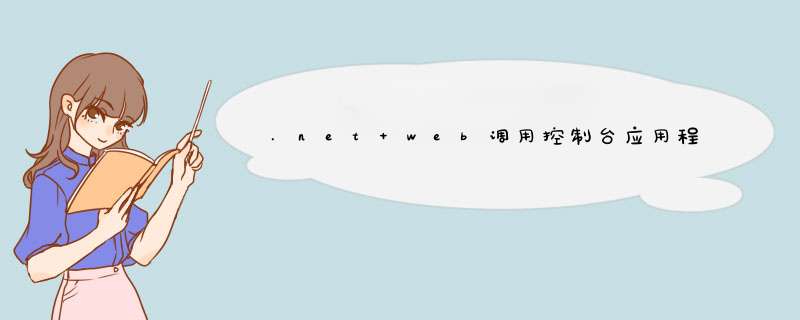
//显示窗口
pro.StartInfo.CreateNoWindow = false
pro.StartInfo.UseShellExecute = false
//要调用的控制台程序
pro.StartInfo.FileName=@"xxx.exe"
//给控制台程序的参数传递值
pro.StartInfo.Arguments = this.txtValue.Text.Trim()
pro.Start()
k2 for visual studio 怎么发布流程
打开VS2015
文件->新建->项目
左侧选择Visual C++下的Win32,右侧框中选择Win32控制台应用程序。如果是英文版的,叫“Win32 Console Application”
选择路径 ,输入项目名
出现向导。选择“下一步”,在设置里勾选“附加选项”下的“空项目”。点击完成。
现在有一个空的项目,没有任何源文件、头文件。点击在左侧或者右侧的“解决方案管理器”树型结构下的“源文件”,右键,选择“添加->新项目”,在d出的对话框里选择“c++文件(.cpp)",输入文件名,确定。
现在有个源文件了,coding
写完代码后,F7编译,Ctrl-F5运行或者F5调试。对应的菜单在“生成”和“调试”下面。
Enjoy it
创建简单的 ClickOnce 安装程序启动 Visual Basic 或 C# 速成版的新实例,然后从主菜单中选择文件 | 新建项目。选择 Windows 应用程序模板,然后单击确定按钮即可创建新的 Windows 应用程序。现在,您可以看到以设计模式打开的一个空白 Windows 窗体。
可为任何 Windows 窗体应用程序或控制台应用程序创建 ClickOnce 安装程序。创建和部署应用程序安装程序的 *** 作称为“发布”。要开始发布过程,请从主菜单中选择生成 | 发布。这将启动发布向导窗口。
屏幕快照 1 — 使用发布向导创建 ClickOnce 安装程序
第一项任务是选择要将您的核心应用程序文件发布到的位置。可选位置包括本地硬盘、文件共享或网站。为便于演示,请继续并选择本地硬盘位置。示例路径如下所示:
示例:
磁盘路径:c:\deploy\myapplication
文件共享:\\server\myapplication
FTP 服务器:ftp://ftp.microsoft.com/myapplication
网站:http://www.microsoft.com/myapplication
选择发布位置后,下一步是指定用户安装应用程序的位置。
屏幕快照 2 — 选择所需的安装程序源位置
发布和安装位置通常是相同的,但也有例外情况。例如,您可能选择先发布文件,然后手动将它们转移到承载您网站的计算机上。在本示例中,选择“从 CD-ROM 或 DVD-ROM”选项,然后单击下一步按钮。
现在,您必须选择应用程序在启动过程中是否检查更新。
屏幕快照 3 — 选择应用程序更新选项
默认情况下,将 Windows 窗体应用程序项目设置为在每次执行发布 *** 作时自动递增其版本号。该应用程序的新版本将添加到现有发布位置和更新的部署指令清单中,以便将用户链接到正确的版本。在本示例中,指定“该应用程序将不检查更新”,然后单击完成按钮,以开始发布过程。
完成发布过程后,可能会自动在资源管理器中打开所选发布位置。否则,请继续并自己导航到发布位置以查看输出。
屏幕快照 4 — 发布过程生成的文件
如果启动了 setup.exe,该应用程序将进行检查以确保安装了 .NET Framework 2.0,然后使用 ClickOnce 继续安装 Windows 窗体应用程序。如果尚未安装 .NET Framework 2.0,则从 Microsoft 网站下载并安装 .NET Framework 2.0,然后继续该安装过程。
为 ClickOnce 应用程序生成了两种类型的指令清单文件:部署指令清单文件和应用程序指令清单文件。部署指令清单文件用于说明应用程序的安装情况,并提供指向应用程序指令清单的链接。应用程序的每个版本通常都会有自己的部署指令清单。同样,应用程序的每个版本也会有自己的目录,其中包含应用程序文件和指令清单。应用程序指令清单文件用于说明要安装的文件、入口点、参数以及请求的代码访问安全权限集等。
注意:系统可能会通知您无法验证发布服务器并询问是否要继续安装。请选择“安装”按钮继续安装。
如何自定义 ClickOnce 应用程序安装程序
在上文中,我们使用发布向导生成了可以通过 CD、硬盘或其他本地媒体运行的 ClickOnce 安装程序。此向导提供了一组快速、粗略的可选选项,但也存在可在项目属性中修改的其他选项。在解决方案资源管理器中,右键单击该项目并选择属性,打开“项目属性”页。
屏幕快照 5 —“项目属性”页的“发布”选项卡
与发布向导类似,使用“项目属性”页的发布选项卡,您可以配置 ClickOnce 选项并开始发布过程。第一部分反映了发布向导的前两个页面,您可以从中设置发布和安装位置。
第二部分称为“安装模式和设置”,您可以从中指定是否本地安装此应用程序。如果选择本地安装此应用程序,则可以从“开始”菜单中启动此应用程序。否则,只能使用 ClickOnce 安装程序启动此应用程序。如果应用程序很小并且不常用,则不必对其进行本地安装。这时,可以将该应用程序部署到网络共享上并根据需要运行。
如果单击应用程序文件按钮,则会列出安装过程中要下载的所有应用程序文件。如果需要将数据文件包括在安装过程中,只需将它们添加到项目中,并将其生成 *** 作属性设置为内容即可。以下屏幕快照显示了一个“应用程序文件”窗口示例,其中列出一个 Windows 窗体应用程序和一个音乐文件。
屏幕快照 6 —“应用程序文件”窗口用于显示要部署的文件
在典型方案中,ClickOnce 安装程序将包括安装程序 (setup.exe),以帮助确保安装了必备软件组件。要配置必备组件安装程序,请单击“
欢迎分享,转载请注明来源:内存溢出

 微信扫一扫
微信扫一扫
 支付宝扫一扫
支付宝扫一扫
评论列表(0条)